如何在 Windows 上更改鼠标灵敏度
一分耕耘,一分收获!既然都打开这篇《如何在 Windows 上更改鼠标灵敏度》,就坚持看下去,学下去吧!本文主要会给大家讲到等等知识点,如果大家对本文有好的建议或者看到有不足之处,非常欢迎大家积极提出!在后续文章我会继续更新文章相关的内容,希望对大家都有所帮助!
如何通过设置在 Windows 11 上更改鼠标灵敏度
要在 Windows 11 PC 上调整鼠标灵敏度,请使用以下步骤:
- 打开 开始菜单并选择设置选项。
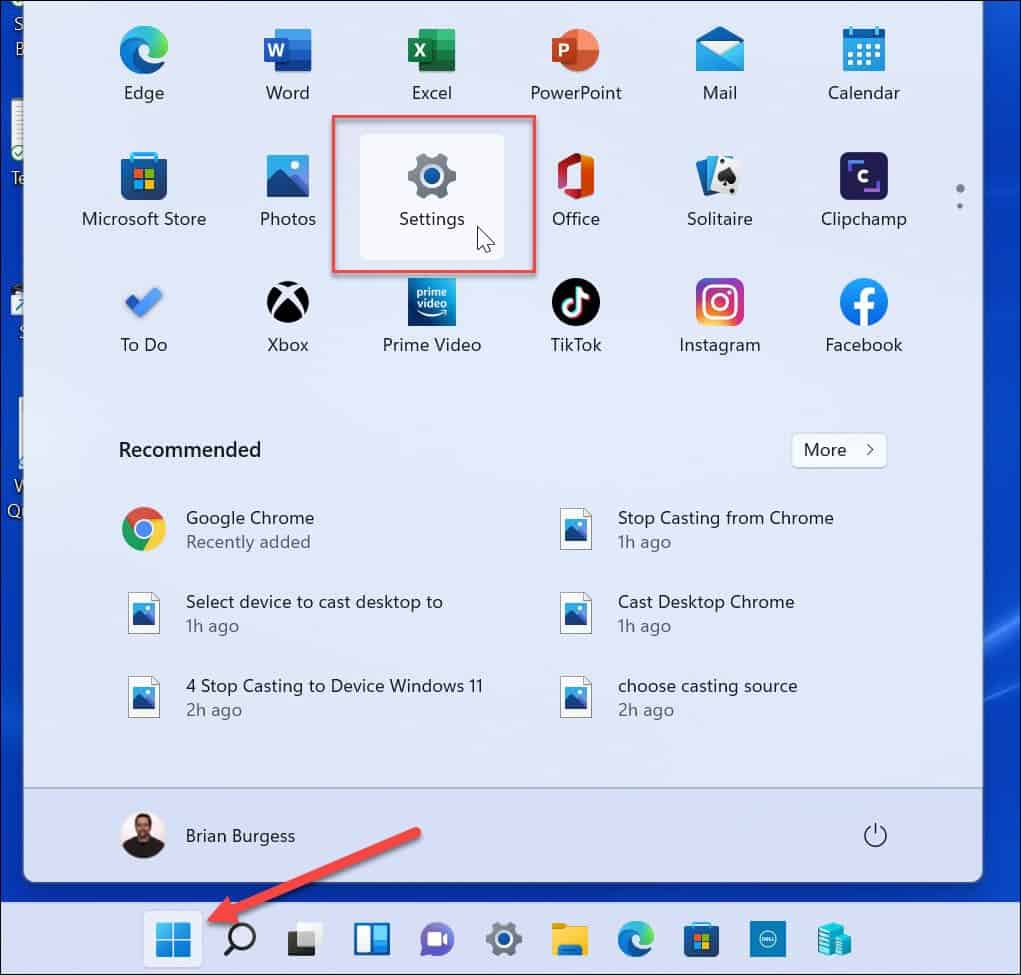
- 当设置打开时,从左侧列表中选择蓝牙和设备。
- 在右侧,滚动并选择鼠标。
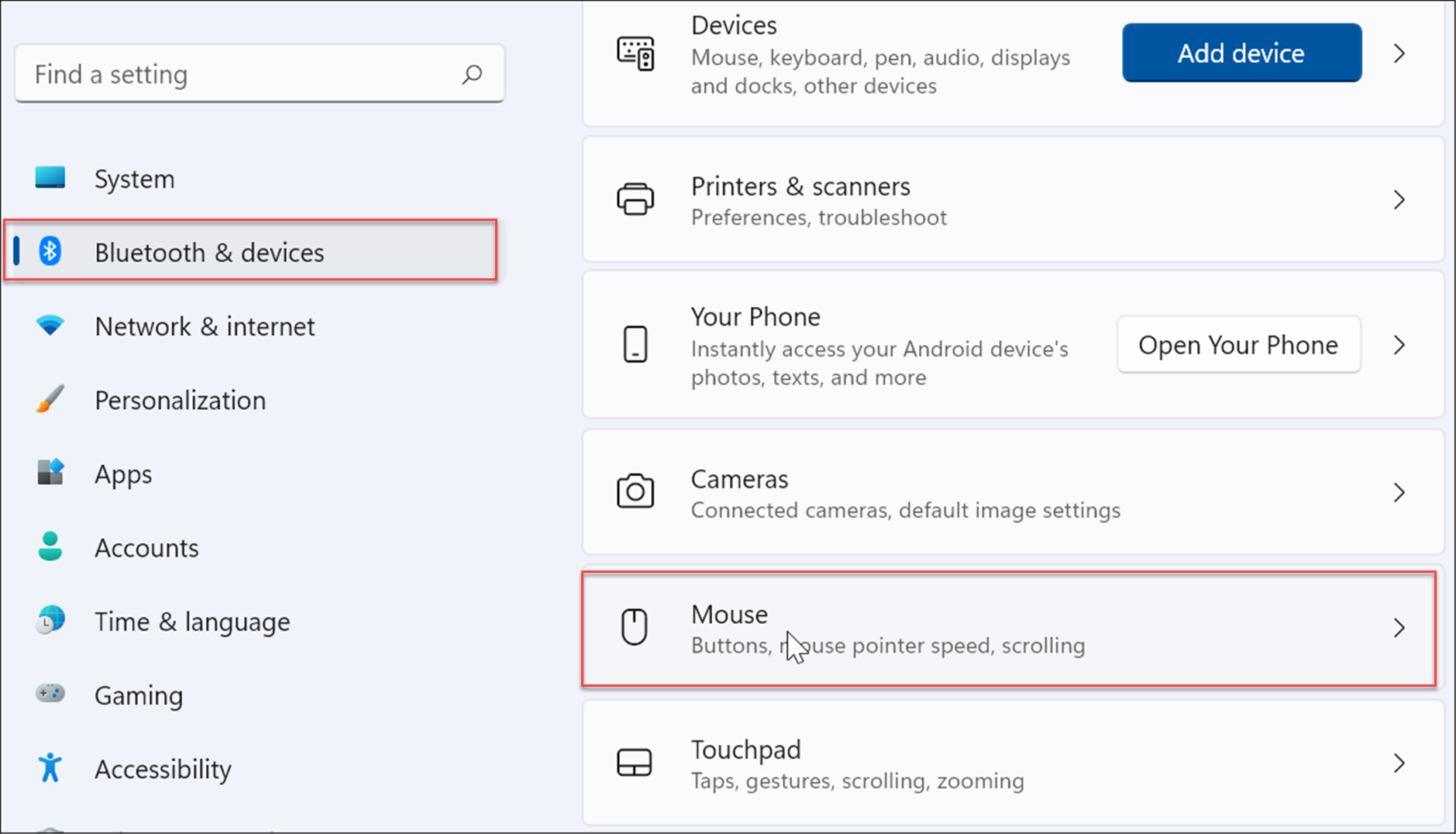
- 使用滑块将鼠标指针速度调整到最适合您的水平。
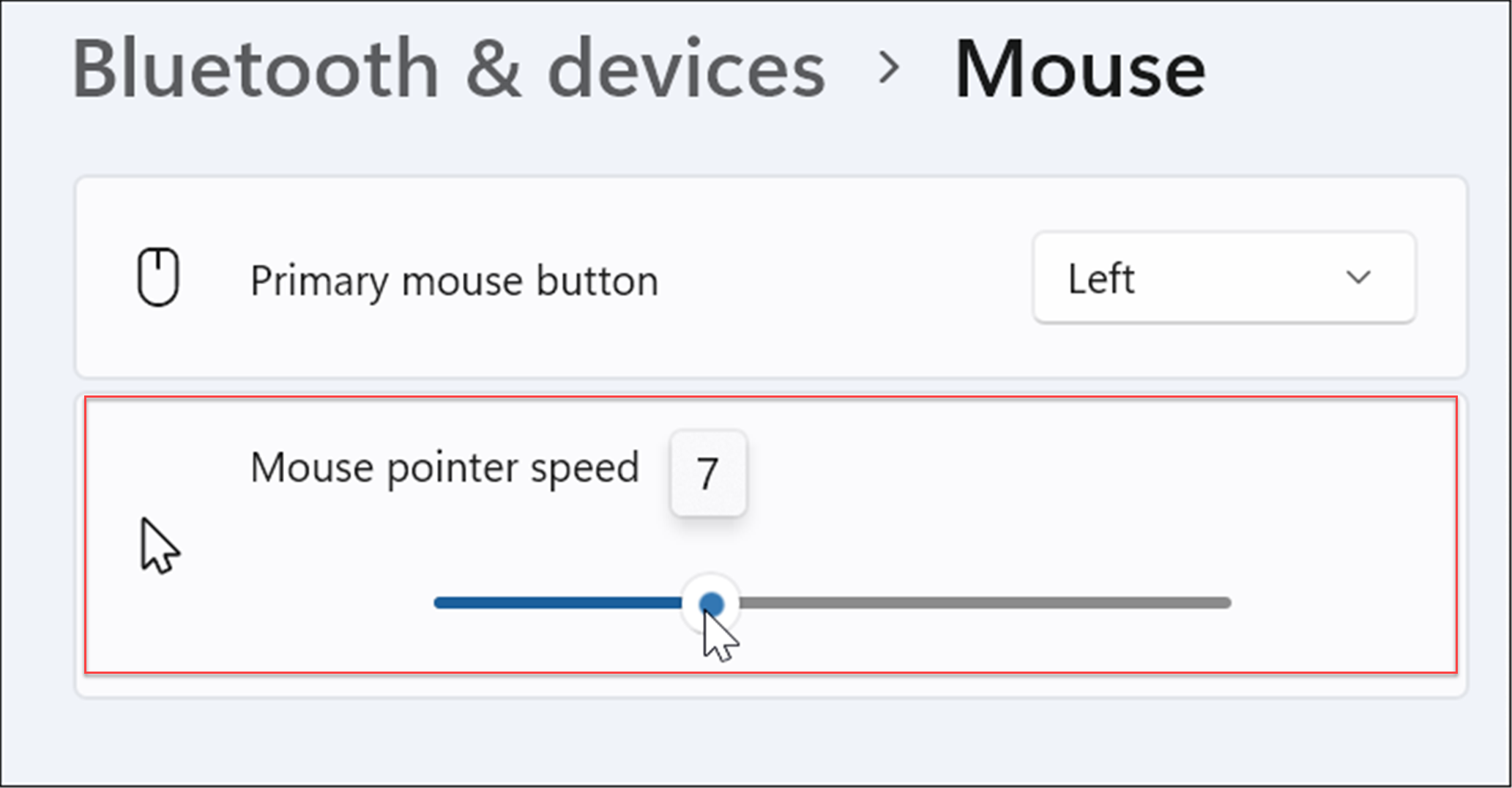
如何通过设置在 Windows 10 上调整鼠标灵敏度
如果您运行的是 Windows 10,您还可以使用“设置”应用调整鼠标灵敏度,但步骤会有所不同。
使用以下步骤更改 Windows 10 上的鼠标灵敏度:
- 使用键盘快捷键 Windows 键 + I启动Settings。
- 当设置打开时,搜索易用性鼠标并单击第一个结果。
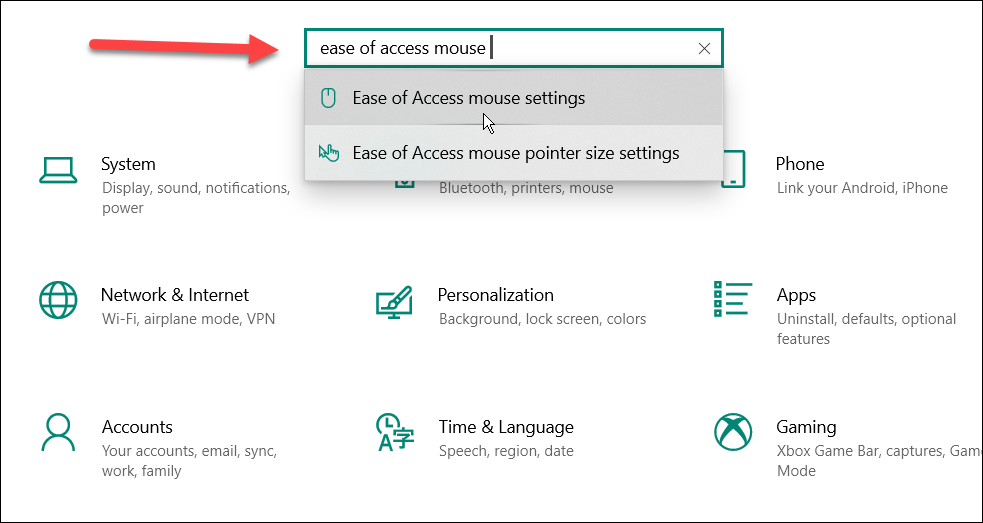
- 调整指针速度和指针加速度的滑块,直到鼠标光标速度合适。
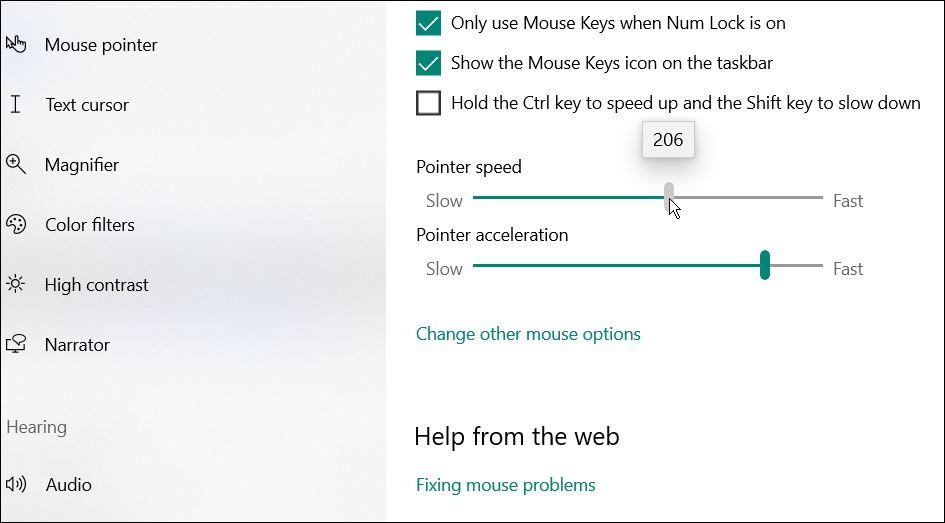
通过控制面板更改鼠标灵敏度
在 Windows 10 或 11 上调整鼠标灵敏度的另一种方法是使用旧版控制面板。
要通过控制面板调整鼠标灵敏度,请执行以下操作:
- 打开开始菜单。
- 在“开始”中,键入cpl ,然后在“最佳匹配”部分中选择“控制面板 ”应用程序。
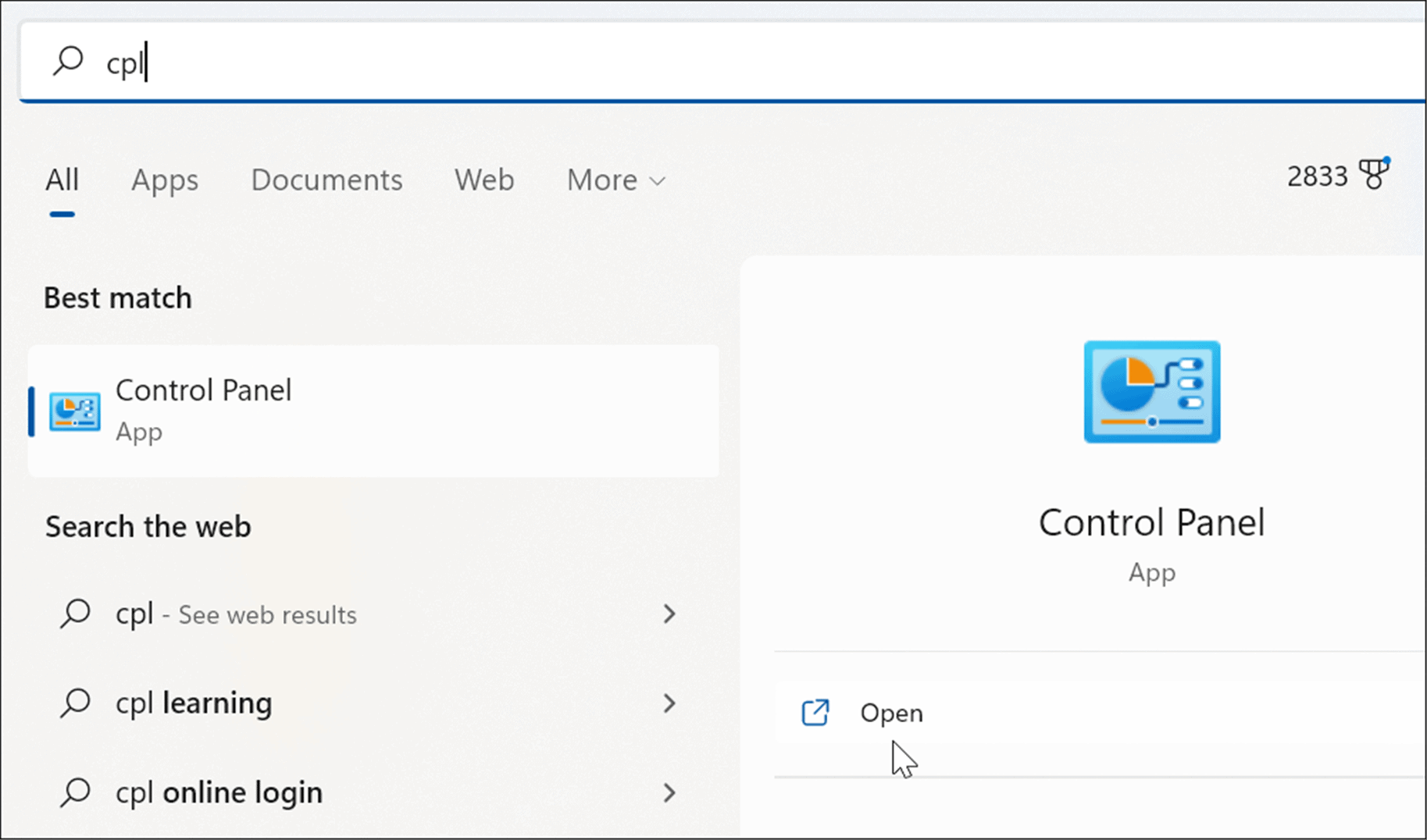
- 当控制面板打开时,在搜索字段中输入鼠标。
- 从列表中选择更改鼠标指针显示或速度选项。
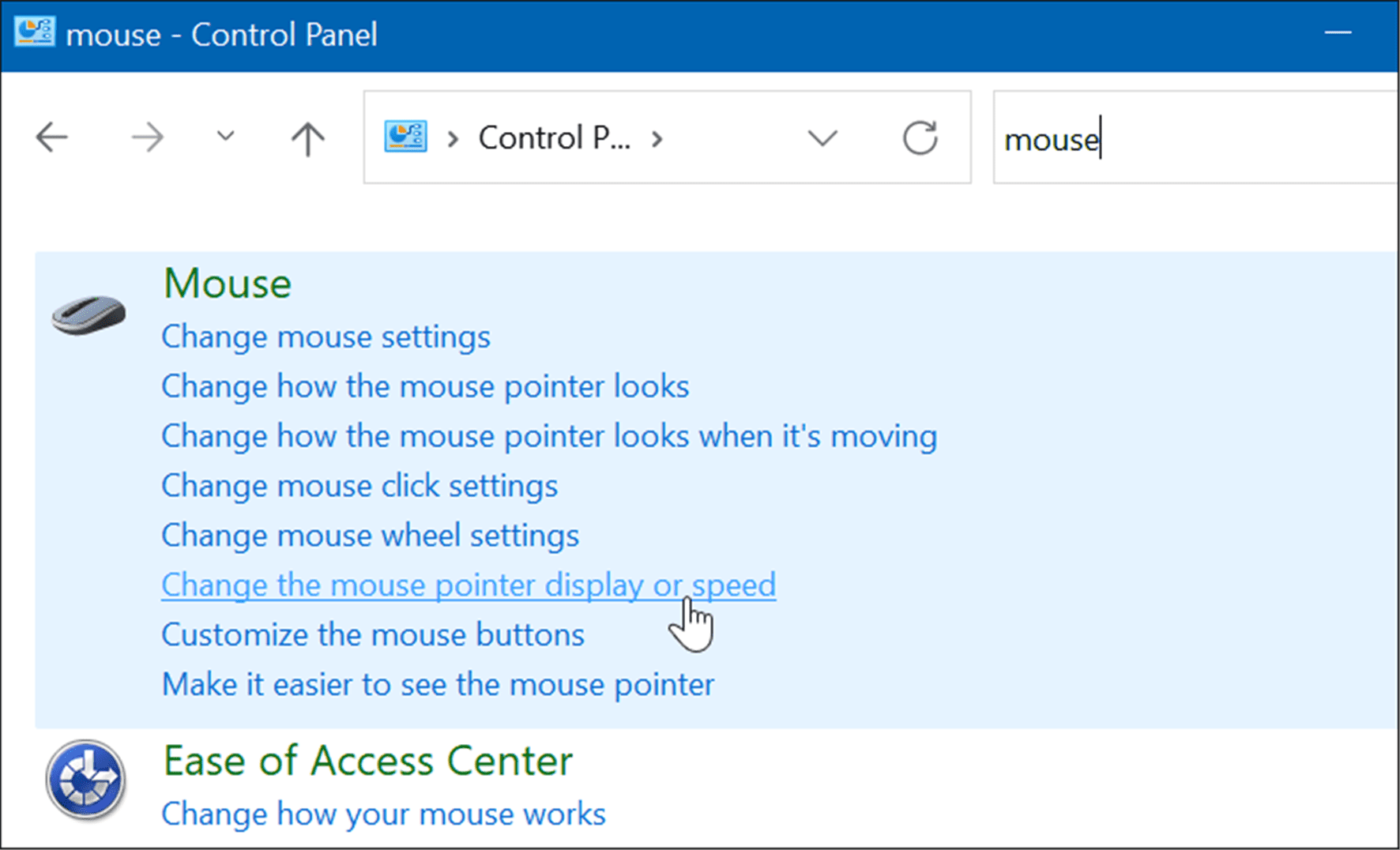
- 鼠标属性窗口将打开——确保选择指针选项选项卡。
- 根据您的喜好调整“运动”部分中的“选择指针速度”滑块,然后选中“增强指针精度”选项。
- 单击应用和确定以应用设置。
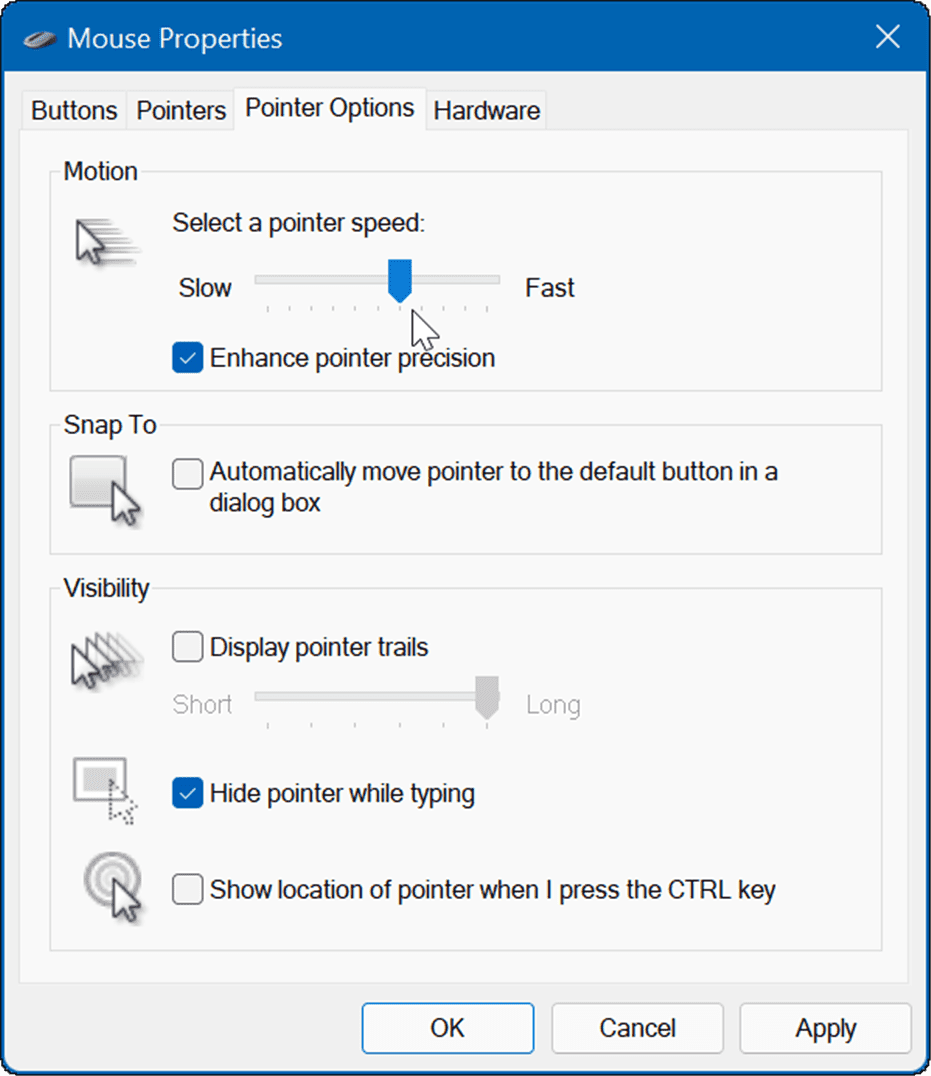
使用游戏和其他高端鼠标
虽然您可以使用上述选项来调整高端或游戏鼠标的响应能力,但这些鼠标也将配备自己的专有软件进行调整。例如,雷蛇的游戏鼠标或罗技的专业鼠标都有自己的调整软件。
您可能拥有高端鼠标,例如用于设计的 Razer Pro 或用于游戏的 Logitech G502。如果是这样,请检查制造商的网站以获取更新的软件。如果您要使用带有自己软件的游戏鼠标,请保留默认的 Windows 鼠标设置。通过使用专门为其开发的鼠标软件,您将获得更好的体验。
在 Windows 上调整鼠标灵敏度
使用上述步骤,您可以在 Windows 上调整鼠标灵敏度以更好地满足您的需求。虽然默认灵敏度设置通常适合大多数用户,但您可以随时调整设置。
当然,您可以使用其他设置来获得更好的 Windows 体验。例如,您可能希望在 Windows 10 上关闭鼠标加速或在连接鼠标时禁用笔记本电脑的触摸板。如果您有旧的 Apple Mighty Mouse 或 Magic Mouse,您可以将其与 Windows 配对。
此外,在 Windows 上调整鼠标设置时,您可以增加指针大小和颜色。
到这里,我们也就讲完了《如何在 Windows 上更改鼠标灵敏度》的内容了。个人认为,基础知识的学习和巩固,是为了更好的将其运用到项目中,欢迎关注golang学习网公众号,带你了解更多关于电脑,控制面板的知识点!
![如何使用 Windows 11 备份设置 [重要功能]](/uploads/20230430/1682842723644e2463acc92.png) 如何使用 Windows 11 备份设置 [重要功能]
如何使用 Windows 11 备份设置 [重要功能]
- 上一篇
- 如何使用 Windows 11 备份设置 [重要功能]
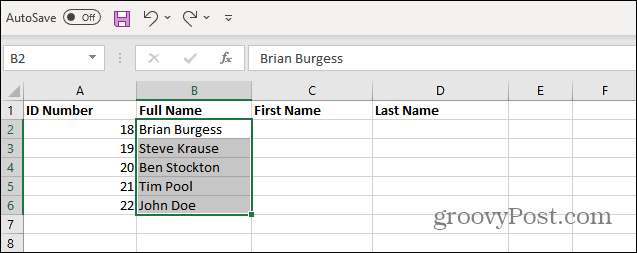
- 下一篇
- 如何在 Excel 中分隔名称
-

- 文章 · 软件教程 | 2秒前 | BMI在线计算器
- BMI计算器使用教程,3步掌握健康测算
- 439浏览 收藏
-
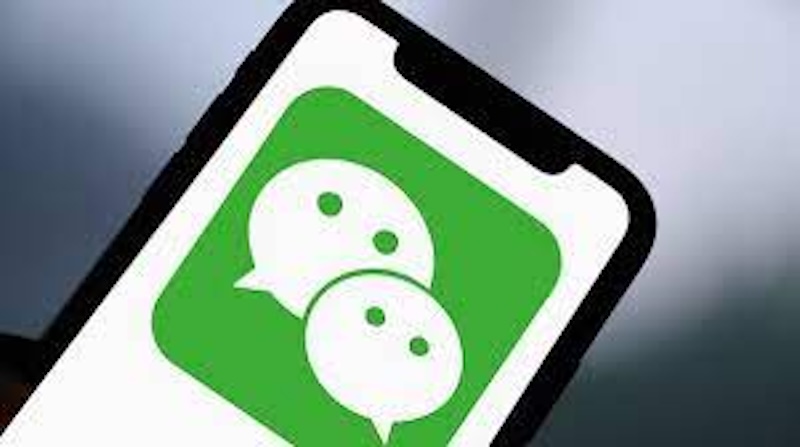
- 文章 · 软件教程 | 1分钟前 |
- 微信公众号注册步骤全解析
- 395浏览 收藏
-

- 文章 · 软件教程 | 3分钟前 | win11 卡住
- Win11准备就绪卡住怎么解决
- 250浏览 收藏
-
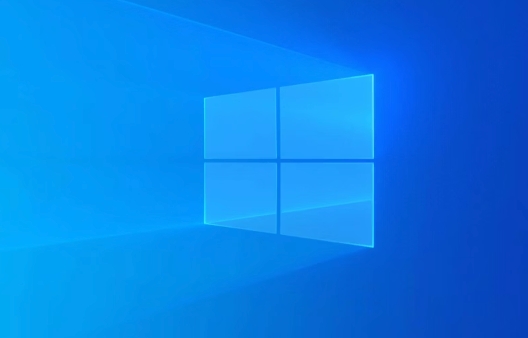
- 文章 · 软件教程 | 4分钟前 |
- 删除hiberfil.sys释放C盘空间技巧
- 143浏览 收藏
-

- 文章 · 软件教程 | 6分钟前 |
- CF卡损坏数据恢复技巧分享
- 393浏览 收藏
-
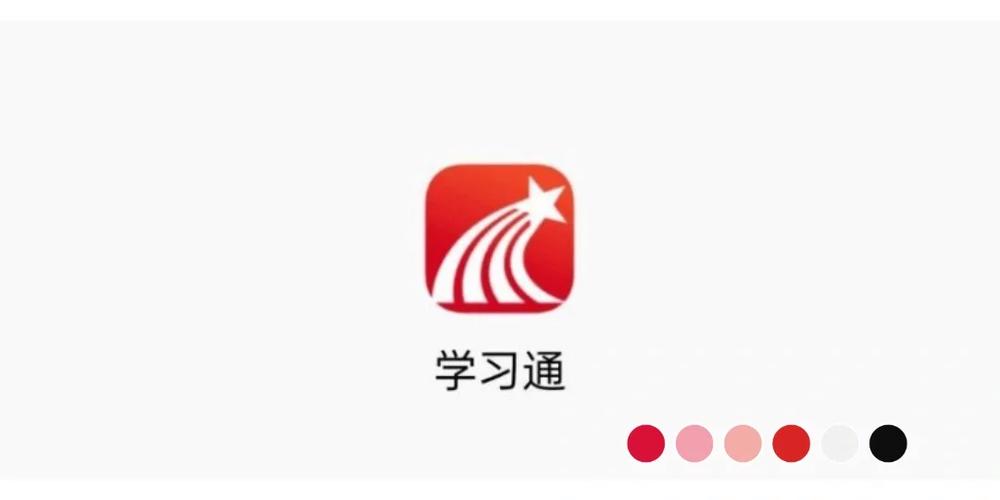
- 文章 · 软件教程 | 6分钟前 | 学习通 学习通教程
- 学习通登录方法与课程进入教程
- 184浏览 收藏
-

- 文章 · 软件教程 | 8分钟前 |
- SoulAI绘画入口及使用教程
- 163浏览 收藏
-

- 文章 · 软件教程 | 13分钟前 |
- Win10耳机没声音怎么处理
- 188浏览 收藏
-

- 文章 · 软件教程 | 15分钟前 |
- 红果短剧官网入口及登录方式
- 476浏览 收藏
-

- 文章 · 软件教程 | 15分钟前 | win10 磁盘分区
- Win10硬盘合并分区教程详解
- 192浏览 收藏
-

- 文章 · 软件教程 | 17分钟前 |
- QQ消息发送失败原因及解决方法
- 431浏览 收藏
-
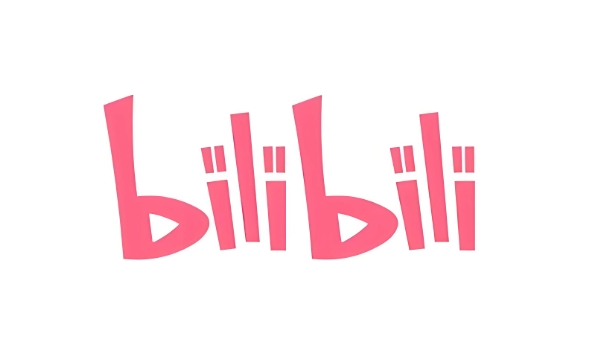
- 文章 · 软件教程 | 17分钟前 | 哔哩哔哩 B站
- B站投币提醒怎么设置?详细教程分享
- 184浏览 收藏
-

- 前端进阶之JavaScript设计模式
- 设计模式是开发人员在软件开发过程中面临一般问题时的解决方案,代表了最佳的实践。本课程的主打内容包括JS常见设计模式以及具体应用场景,打造一站式知识长龙服务,适合有JS基础的同学学习。
- 543次学习
-

- GO语言核心编程课程
- 本课程采用真实案例,全面具体可落地,从理论到实践,一步一步将GO核心编程技术、编程思想、底层实现融会贯通,使学习者贴近时代脉搏,做IT互联网时代的弄潮儿。
- 516次学习
-

- 简单聊聊mysql8与网络通信
- 如有问题加微信:Le-studyg;在课程中,我们将首先介绍MySQL8的新特性,包括性能优化、安全增强、新数据类型等,帮助学生快速熟悉MySQL8的最新功能。接着,我们将深入解析MySQL的网络通信机制,包括协议、连接管理、数据传输等,让
- 500次学习
-

- JavaScript正则表达式基础与实战
- 在任何一门编程语言中,正则表达式,都是一项重要的知识,它提供了高效的字符串匹配与捕获机制,可以极大的简化程序设计。
- 487次学习
-

- 从零制作响应式网站—Grid布局
- 本系列教程将展示从零制作一个假想的网络科技公司官网,分为导航,轮播,关于我们,成功案例,服务流程,团队介绍,数据部分,公司动态,底部信息等内容区块。网站整体采用CSSGrid布局,支持响应式,有流畅过渡和展现动画。
- 485次学习
-

- ChatExcel酷表
- ChatExcel酷表是由北京大学团队打造的Excel聊天机器人,用自然语言操控表格,简化数据处理,告别繁琐操作,提升工作效率!适用于学生、上班族及政府人员。
- 3292次使用
-

- Any绘本
- 探索Any绘本(anypicturebook.com/zh),一款开源免费的AI绘本创作工具,基于Google Gemini与Flux AI模型,让您轻松创作个性化绘本。适用于家庭、教育、创作等多种场景,零门槛,高自由度,技术透明,本地可控。
- 3502次使用
-

- 可赞AI
- 可赞AI,AI驱动的办公可视化智能工具,助您轻松实现文本与可视化元素高效转化。无论是智能文档生成、多格式文本解析,还是一键生成专业图表、脑图、知识卡片,可赞AI都能让信息处理更清晰高效。覆盖数据汇报、会议纪要、内容营销等全场景,大幅提升办公效率,降低专业门槛,是您提升工作效率的得力助手。
- 3533次使用
-

- 星月写作
- 星月写作是国内首款聚焦中文网络小说创作的AI辅助工具,解决网文作者从构思到变现的全流程痛点。AI扫榜、专属模板、全链路适配,助力新人快速上手,资深作者效率倍增。
- 4644次使用
-

- MagicLight
- MagicLight.ai是全球首款叙事驱动型AI动画视频创作平台,专注于解决从故事想法到完整动画的全流程痛点。它通过自研AI模型,保障角色、风格、场景高度一致性,让零动画经验者也能高效产出专业级叙事内容。广泛适用于独立创作者、动画工作室、教育机构及企业营销,助您轻松实现创意落地与商业化。
- 3911次使用
-
- pe系统下载好如何重装的具体教程
- 2023-05-01 501浏览
-
- qq游戏大厅怎么开启蓝钻提醒功能-qq游戏大厅开启蓝钻提醒功能教程
- 2023-04-29 501浏览
-
- 吉吉影音怎样播放网络视频 吉吉影音播放网络视频的操作步骤
- 2023-04-09 501浏览
-
- 腾讯会议怎么使用电脑音频 腾讯会议播放电脑音频的方法
- 2023-04-04 501浏览
-
- PPT制作图片滚动效果的简单方法
- 2023-04-26 501浏览



